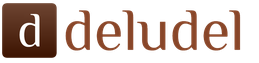WPBakery Page Builder para WordPress es un popular creador de páginas visuales para WordPress desarrollado por WPBakery Inc en 2013. Se utiliza para crear una página de destino. Incluso entonces, fue utilizado por 25.000 desarrolladores. En 2019, este número superó las 1.500.000 personas. El complemento viene con temas comprados de forma gratuita y por una tarifa.
Desde 2015, Wix y uCoz promueven la idea de que crear un recurso no requiere conocimientos de lenguajes de programación. Supuestamente, el proceso tomará 30 minutos, y ya está. Esto, por supuesto, es genial, pero las posibilidades al usar constructores de este tipo son muy limitadas. El sitio está construido a partir de bloques estándar, no hay posibilidad de usar su propio código HTML o scripts. Si le falta algo, compre una cuenta Premium. El alojamiento costoso, el dominio y la succión constante de dinero molestan a las personas. Los intentos de crear un recurso de Internet terminaron después de un par de días.
Ventajas de usar WPBakery Page Builder:
- Instalación en hosting personal
- Trabajar en el 99% de los temas;
- Edición de Front End y Back End;
- Biblioteca de plantillas;
- Diseño adaptativo;
- 45+ elementos + instalación de complementos (Addons);
- Uso de Bootstrap Grid.
Contras:
- Gratis solo con temas premium;
- No funciona al 1% debido a las manos torcidas de los desarrolladores de temas.
Complementos populares para WPBakery Page Builder
En vista de su popularidad, el diseñador tiene una gran cantidad de incorporaciones.
20 extensiones y complementos populares:
- Complementos masivos
- Complementos de extensiones de Visual Composer
- Kaswara-Moderno
- Complementos definitivos
- Complemento Visual Composer KIT (VCKit)
- Complemento de extensiones de Visual Composer todo en uno
- Fondos de vídeo y paralaje
- Complemento Team Showcase para Visual Composer WordPress
- Visual Composer - Cuadrícula clasificable y filtro de taxonomía
- Visual Composer Add-on Image Hotspot con información sobre herramientas
- Muestra de testimonios
- Efectos de desplazamiento únicos
- Cuadro emergente modal para
- Navegación inteligente de una página: complemento para Visual Composer
- Ultimate MailChimp Form Builder para Visual Composer
- Complemento Fast Gallery para Visual Composer WordPress
- Complementos de menú de alimentos para el complemento de WordPress de Visual Composer
- Compositor visual | Tablas de precios por NBGoyani
- Estantería de complementos de Visual Composer
- Vera - Complementos multimedia esenciales para Visual Composer
Cómo instalar WPBakery Page Builder en un sitio web
- Para comenzar, compre VC en la tienda codecanyon.net. Después del pago, aparecerá un enlace de descarga y un código de activación en su cuenta personal. Si el complemento se proporciona junto con el tema premium comprado, entonces el archivo con el complemento se encuentra en los archivos de descarga del tema.
- Vaya a Panel de control > Complementos > Agregar nuevo > Subir complemento. Aparecerá un área con un botón de selección de archivos. Localice el archivo .zip de VC y haga clic en el botón Instalar. Los usuarios avanzados pueden usar FTP. Si es un principiante, utilice nuestras instrucciones para instalar complementos.
- Después de una carga exitosa, WordPress le pedirá que active el nuevo complemento e ingrese la clave de licencia. Es necesario ingresar la clave para soporte y actualizaciones.
- Instalación de Visual Composer completa.
Personalización de WP Bakery Page Builder
Para configurar el constructor para WordPress, vaya al menú del complemento > Configuración básica.
No deshabilite el diseño receptivo en la configuración principal. En la sección "Subconjuntos de fuentes de Google", verifique las fuentes cirílicas como se muestra en la imagen a continuación. Como aún no tenemos plantillas, no seleccionaremos nada en el elemento "Plantilla predeterminada para tipos de publicaciones". Si desea realizar el recorrido de capacitación, haga clic en el botón "Reiniciar". Recibirá indicaciones en inglés mientras trabaja.

La configuración más importante será la pestaña "Administrador de roles", ya que aquí selecciona el tipo de páginas en las que se habilitará el diseñador. Se presentan los roles de los usuarios que tiene en el sitio. Solo uso el administrador, así que usaré su ejemplo.

Tipos de publicaciones:
- Solo página: Visual Composer solo funciona en páginas
- Personalizado: una elección independiente. En mi caso, se trata de páginas, publicaciones de blog y carteras.
- Deshabilitar - Apagar. Este elemento se puede utilizar para los autores.
editor de fondo- constructor en el panel de administración de WordPress. Puede colocar bloques, completarlos, pero verá el resultado solo después de guardar e ir al sitio. Lo dejamos habilitado. No recomiendo deshabilitar el editor clásico, así que no marque "Deshabilitar editor clásico".

editor frontal- editor visual. Se abre un sitio donde puede insertar y editar bloques. La ventaja principal es que puede ver cómo se verá el contenido en una PC, tableta, teléfono en modo horizontal y vertical. Deje este elemento habilitado.

No cambiamos nada en los siguientes párrafos. Hacemos los ajustes como en la captura de pantalla. Configuración completada.
Cómo usar un creador de páginas para WordPress
- Creamos una página, prescribimos el nombre y la URL.
- Vaya al editor de back-end.

- Pulsamos en “Añadir bloque”, y tendremos la siguiente ventana:
 Hay bloques preinstalados y bloques de extensiones instaladas.
Hay bloques preinstalados y bloques de extensiones instaladas. - Haga clic en "Fila". Este bloque le permite marcar el área en columnas, aplicarle animación. Asegúrese de usar este bloque primero, ya que insertará todos los demás bloques en él. Imagina que el contenido está dividido en sectores y cada sector es su propia fila. Una fila se puede comparar con una carpeta en una computadora. Cuando mueve una carpeta, los archivos que contiene se mueven con ella. Así que aquí.
- Dividiremos la serie en 2 partes. Para hacer esto, apunte al botón con las líneas. Elija 1/2 + 1/2.

- Haga clic en + en la primera columna. Se abrirá el menú de selección de bloque, haga clic en "Bloque de texto". Nos encontramos con un editor de texto con fish-text. En “Animación CSS” puede seleccionar el efecto deseado. Después de hacer un cambio > “Cambios seguros”

- En la segunda columna insertaremos una imagen, seleccione el bloque "Foto". Seleccione la biblioteca del sitio como fuente de la imagen. Haga clic en el signo más verde y haga clic en la imagen deseada. El tamaño de la imagen se puede especificar en píxeles o expresiones ("miniatura", "mediano", "grande", "completo"). A continuación, puede elegir una animación, un efecto para una foto y también adjuntar un enlace, haciendo clic en el que se producirá una transición.

- Guarda los cambios y mira el resultado.

Muchos dirán, ¿y qué? Esto también se hace en un editor visual simple. Pero, ¿es fácil integrar animación para texto y efectos para imágenes? ¿Dividir rápidamente el texto en columnas? Los conocedores dirán que sí, pero esto puede parecer problemático para el usuario promedio.
Le sugiero que consulte el canal oficial de YouTube de los desarrolladores. Videos útiles, instrucciones y más.
Resumiendo
La reseña de WPBakery Page Builder es la siguiente: Las posibilidades son casi infinitas y puede hacer Landing fácilmente en su sitio web utilizando el generador de páginas para CMS WordPress. Si se dedica a la creación de sitios o elige un tema premium para usted, tendrá que usar este constructor.
En los comentarios, cuéntenos sobre su experiencia al usar editores visuales para el sitio. ¿Que estas usando? Si 10 personas comparten esta publicación en sus redes sociales, publicaré la versión actual de VC con fines informativos.
Puede comprar Visual Composer en el enlace: codecanyon.net. Puede probar el complemento en modo de demostración en el enlace: vc.wpbakery.com/try/. En la página, ingrese su nombre, correo electrónico y seleccione la página que desea crear.
WordPress es un sistema de gestión de contenido versátil y rico en funciones. Pero tiene un inconveniente, que tarde o temprano todos los webmasters enfrentarán: la apariencia y la estructura de las páginas y publicaciones creadas están estrictamente limitadas al tema instalado y activado.
En palabras simples, todas las páginas y publicaciones en WordPress serán similares entre sí. Y si es necesario crear una página especial, con funciones y apariencia especiales, deberá buscar algunos métodos adicionales.
En este artículo, compartiremos los mejores complementos de creación de páginas para WordPress, gracias a los cuales puede crear contenido con las características necesarias.
Los creadores de páginas en WordPress son complementos que agregan algunas funciones adicionales al editor estándar incorporado. Gracias a ellos, puedes crear páginas con un aspecto único.
Los diseñadores modernos permiten no solo usar nuevos elementos en el contenido, sino también cambiar significativamente la estructura y el diseño.
Algunos temas modernos, en su mayoría solo pagos, tienen funciones de construcción en su composición. Estos son los mejores complementos de creación de páginas para WordPress que brindan estas funciones de forma gratuita o shareware.
Por cierto, el objetivo principal de usar dichos constructores es crear páginas de destino. Tienen todo lo que necesitas para esto.
elementor
La lista se abre con un complemento que apareció no hace mucho, en comparación con los otros que se describen a continuación, pero que ya ha adquirido una gran cantidad de fanáticos. Todo por sus capacidades.
Después de instalar y activar el complemento, aparece el botón "Editar en Elementor" en el editor estándar de WordPress. Después de hacer clic en él, se abre un editor con muchos elementos:
- columnas;
- bloques de texto;
- Imágenes;
- video;
- botones;
- iconos;
- liza;
- widgets de WordPress;
- y mucho más.
El editor es muy simple y claro. Para publicar elementos, solo necesita arrastrarlos con el mouse al área deseada de la página. Cada elemento se puede configurar por separado para una gran cantidad de parámetros diferentes. También puede realizar ajustes globales.
Este complemento de los desarrolladores de Elementor.com es shareware. Las características de la versión gratuita son suficientes para la mayoría de los usuarios. Tendrá que pagar por características adicionales. Interfaz en ruso.
Creador de páginas
Los mejores complementos de creación de páginas para WordPress continúan el producto de SiteOrigin, que se llama de manera muy simple: Page Builder, es decir, un creador de páginas. El complemento no es peor que Elemetor y es un poco más simple.
Después de activar el complemento, aparece una pestaña adicional "Creador de páginas" en el editor. Cuando cambia a él, se abre un constructor completo. En el editor, puede colocar widgets del propio complemento y WordPress. También puede publicar otros widgets que están instalados en el sitio. Puede cambiar el diseño de la página y establecer el número de columnas.
Es de destacar que el complemento tiene muchas plantillas de página de destino listas para usar. Se pueden usar, editar a tu gusto y personalizar.
El complemento es shareware y, como de costumbre, la mayoría de las tareas se pueden resolver en la versión gratuita.
rey compositor
Los mejores complementos de creación de páginas para WordPress no pueden prescindir de una copia real de KingComposer de King-Theme, los desarrolladores de temas premium populares. El complemento es gratuito.
Después de la instalación y activación, aparece un nuevo botón "Editar ancho King Composer" en el editor. Después de hacer clic en él, se abrirá un generador de páginas completo. Puede agregar el número requerido de columnas y colocar elementos en cada columna. Los elementos para publicación se dividen en grupos:
- Blog;
- contenido;
- medios de comunicación;
- medios de comunicación social;
- widgets
Casi cada uno de los grupos tiene decenas de elementos útiles. Cada elemento publicado se puede personalizar individualmente para darle el aspecto que desea.
El complemento es completamente gratuito, pero hasta ahora no tiene una interfaz rusa. El inglés tendrá que ser limitado.
Creador de páginas de destino gratuito de Wishpond
Un complemento desarrollado por Wishpond que, como su nombre lo indica, es un creador de páginas para crear páginas de destino. El producto es shareware.
Después de activar el complemento, aparece un nuevo elemento en la consola de WordPress. A diferencia de las páginas de destino descritas anteriormente, esta no complementa el editor integrado en WordPress, sino que crea uno nuevo. El editor visual tiene características y funciones tradicionales: arrastrar y soltar, una gran cantidad de elementos configurables individualmente, configuraciones globales. Además, es posible realizar un seguimiento de las estadísticas y la conversión de la página de destino creada.
También me complace que este complemento tenga una gran cantidad de páginas de destino listas para usar convenientes, hermosas y de alta calidad que se pueden ajustar a su discreción.
Una de las mayores ventajas de los sistemas de gestión de contenido de código abierto es que puede cambiar su contenido a su gusto. Es por eso que WordPress es una plataforma de blogs tan popular, ya que puede elegir entre cientos de temas y ampliar su funcionalidad con complementos.
Layers es un creador de sitios web innovador para WordPress que es un cruce entre un tema y un complemento.
Por un lado, puedes editar el componente visual del sitio web, como en cualquier tema, y por otro lado, puedes cambiar su estructura. Además, todo esto se puede hacer de forma totalmente gratuita, ya que viene con código abierto.
En pocas palabras, Layers es un marco de tema para WordPress que amplía la funcionalidad básica del motor. Gracias a esto, el usuario puede ensamblar el diseño como un constructor y administrar el sitio web dentro del personalizador de temas. Al usuario se le ofrece un amplio conjunto de opciones, widgets y plantillas que le permiten comenzar de inmediato utilizando una interfaz fácil de usar.
Entre las principales características que tiene este creador de sitios web para WordPress, podemos distinguir las siguientes:
- Interfaz agradable y fácil de usar que proporciona una edición fluida y una vista previa instantánea de los cambios;
- La capacidad de "arrastrar y soltar" rápidamente elementos individuales;
- Diseño totalmente receptivo que se muestra correctamente tanto en PC como en teléfonos inteligentes;
- Un conjunto de varios diseños y ajustes preestablecidos;
- Integración completa con WooCommerce lista para usar.

Cómo usarlo
Dado que Layers es de código abierto, simplemente puede descargarlo e instalarlo en WordPress como un tema normal. Para usarlo, basta con activarlo como tema principal.
Una vez activado, podrás usarlo desde diferentes partes de la interfaz de WordPress. Por ejemplo, aparecerá un nuevo elemento de menú "Capas" en el panel de administración, donde puede controlar todos los aspectos de su trabajo. Además, aparecerá un elemento adicional en los menús "Apariencia" y "Páginas". Finalmente, habrá una nueva opción de "Cambiar diseño" al obtener una vista previa.
Edición de página
Esencialmente, Layers funciona como cualquier otro tema de WordPress, pero con las mejores opciones de personalización. A diferencia de soluciones similares con funciones predefinidas, este creador de sitios web le permite personalizar cada elemento agregando y editando widgets. Incluso si no descubre de inmediato cómo configurar las páginas, puede usar uno de los diseños ya preparados. Algunos de ellos están construidos específicamente para propósitos específicos, como páginas de destino, catálogos, portafolios, etc.
Para comenzar a editar diseños, haga clic en Personalizar en la barra de herramientas principal o en Personalizar en la barra lateral de WordPress. Se abrirá una ventana del editor de temas estándar frente a usted, donde puede agregar widgets especiales a cualquier sección del sitio. Al hacer clic en ellos, se abrirá una ventana de configuración donde puede establecer la configuración deseada. En esta ventana, también hay una barra de diseño vertical, cuyas opciones cambian según el widget seleccionado.
Cada widget de este tipo está resaltado con un ícono azul para que sea más fácil distinguirlo del estándar e incluye una selección separada de opciones. Por ejemplo, al hacer clic en el botón "Edición avanzada" en la barra de diseño, puede editar el CSS para este widget. Gracias a estas opciones, tienes control total sobre el contenido de la página y su diseño visual.
Por supuesto, no tiene que profundizar en el código, incluso si desea cuidar el diseño receptivo. Layers brinda soporte completo para dispositivos móviles, lo que le permite crear una página separada para ellos.

Configuración del sitio
Con el elemento de menú Configuración del sitio en la barra lateral del personalizador de temas, puede controlar varios elementos de la página. Por ejemplo, puede cambiar el nombre y el logotipo, personalizar la navegación y los paneles individuales, y elegir cualquier fuente de Google. Además, puede cambiar el encabezado y el pie de página, configurar una página de inicio estática y agregar CSS personalizado.
Además, la configuración en la parte superior e inferior de la página contiene una opción como "Scripts adicionales", que le permite colocar cualquier código Javascript en el sitio web, como un contador de Google Analytics.
Características adicionales
El creador de sitios Layers también le permite crear sus propios temas secundarios y conjuntos de estilos separados que contienen todos los elementos de la interfaz, que luego puede exportar. Sin embargo, solo se pueden usar en WordPress en el que esté instalado este creador de sitios.
Otra característica interesante de Layers es que es totalmente compatible con el popular complemento de comercio electrónico WooCommerce, lo que facilita mucho la creación de tiendas en línea.
Conclusión
Layers sigue siendo un proyecto en crecimiento, aunque carece de algunas características individuales, es muy posible que aparezcan muy pronto. De cualquier manera, este creador de sitios web es ideal para principiantes. Gracias a él, puedes crear un sitio web completamente funcional y no quedarte atascado en el código.
Hoy, en la era de la alta competencia en Internet, todo, cada pequeña cosa, importa para la promoción del sitio web. Y el diseño de la página es uno de los primeros lugares. En este artículo, le proporcionaremos complementos de diseño de sitios de WordPress que lo ayudarán a hacer que su proyecto sea más hermoso y mejor.
El diseño del sitio web afecta la promoción del sitio web de tres maneras:
- Adaptabilidad, multinavegador y multiplataforma. Si el sitio se muestra en cualquier dispositivo, sistema operativo o navegador de alguna manera incorrecta, no completamente, esto tendrá un efecto negativo en su clasificación en las condiciones en las que funciona mal.
- Usabilidad y factores de comportamiento. La ubicación de los elementos en el sitio, su apariencia afectan la usabilidad, la usabilidad y los factores de comportamiento. Además, la impresión general de la apariencia tampoco ocupa el último lugar en cuanto a factores de comportamiento. Esto también afecta la promoción del sitio.
- Legibilidad. Los textos bien diseñados son fáciles de leer y comprender para los visitantes. Esto tiene un efecto positivo en los factores de comportamiento y, en general, en la opinión del sitio.
Alerón BB
Un complemento útil que crea spoilers. Los spoilers son elementos que ocultan parte del texto. Al hacer clic en ellos se abrirá el texto. De esta manera, puede ahorrar espacio convenientemente en artículos largos eliminando texto en el spoiler, que, muy probablemente, el lector no necesitará. Quien lo necesite, puede desplegar el spoiler.
El complemento es muy fácil de usar. Después de la activación, aparece un botón especial en el editor de publicaciones. Si haces clic en él, se abrirá el editor del nuevo spoiler, en el que puedes escribir el texto, seleccionar el estilo y marcar si se abrirá o cerrará por defecto.
BBSpoiler en ruso y gratis. Desarrollado por Flector y cuenta con más de 9.000 instalaciones.
Códigos cortos Ultimate
Quizás el complemento más rico en funciones entre todos los que consideraremos en este artículo. Su esencia es que crea nuevos códigos abreviados adicionales en WordPress que le permiten mostrar varios elementos de diseño en páginas y publicaciones, que, además, se pueden personalizar a su gusto.
Después de la activación, aparece un nuevo botón en el editor, al hacer clic en él, se abren todos los códigos cortos posibles, divididos en categorías. Hay encabezados, capitulares, spoilers, acordeones, reproductores de video, imágenes, listas, citas y más.
El complemento tiene varios complementos que amplían su funcionalidad, así como muchas configuraciones.
Este es un complemento gratuito, desarrollado por el programador de habla rusa Vladimir Anokhin, y tiene más de 700,000 descargas.
Botón Diseñador WPi
Le permite crear hermosos botones. Tiene muchos estilos e íconos listos para usar. Para los botones, puede establecer sus propios estilos, descripciones con sugerencias, etiquetas, enlaces.
El complemento está en inglés, pero es fácil de usar y tiene una interfaz clara. Después de activarlo, aparecerá un botón especial en el editor, con el que debe comenzar a trabajar.
Desarrollado por wooprali, instalado más de 6.000 veces, completamente gratis.
Nube de etiquetas genial
El complemento de diseño del sitio de WordPress continúa con el que crea una nube de etiquetas. WordPress tiene su propio widget de nube incorporado. Sin embargo, es primitivo, no se ve muy bien y tiene pocas configuraciones.
Cool Tag Cloud crea un nuevo widget que se ve mucho más bonito que el incorporado y tiene muchas opciones de estilo y color.
El complemento es completamente gratuito y está en ruso. Desarrollado por Flector y cuenta con más de 10.000 instalaciones.
Iconos de menú
Un complemento muy simple que agrega la capacidad de asignar cualquier ícono a los elementos de navegación en el editor de menú incorporado de WordPress. Tras la activación, aparece una nueva opción para agregar un icono. Puede elegir una imagen de un conjunto listo.
El complemento no tiene otras configuraciones. Por lo tanto, todo es muy simple. Desarrollado por ThemeIsle y tiene más de 100.000 instalaciones activas. Y, por supuesto, es gratis.
mimenú fijo
Este complemento de diseño de sitios de WordPress es útil para crear menús fijos. Este es un menú que, al desplazarse, siempre permanece a la vista en la parte superior de la pantalla. Esta técnica se usa en muchos temas modernos y es conveniente.
Desafortunadamente, no se puede decir que este complemento sea fácil de usar. Además, el uso se complica por la ausencia del idioma ruso. Y tampoco funcionará inmediatamente después de la activación, deberá configurarse. Por lo tanto, solo se puede recomendar a aquellos webmasters que ya tienen algo de experiencia.
El complemento es gratuito, desarrollado por m.r.d.a y tiene más de 30,000 instalaciones.
CSS de origen del sitio
Si hablamos de complementos para el diseño de sitios web en WordPRess, entre ellos debe haber uno que le permita cambiar la apariencia del tema activado. SiteOrigin CSS es solo una de esas opciones.
Después de activar el complemento, es posible cambiar los elementos del tema: fuentes, colores, tamaños, sangrías y otros parámetros. Y, a pesar de la interfaz en inglés, es intuitivamente fácil de usar y comprensible: simplemente marque el elemento deseado en el editor con el mouse y cámbielo según sus propias preferencias usando la barra de herramientas. Y para los profesionales, es posible agregar CSS personalizado para un cambio más completo en la apariencia del diseño.
El complemento es gratuito, desarrollado por especialistas de SiteOrigin.
¿Por qué necesita un creador de páginas de WordPress?
Con la ayuda del generador de WordPress, puede diseñar y crear una amplia variedad de páginas, desde las más simples hasta las más complejas. Existen otras herramientas para esto, las más exitosas son Drupal y Joomla. Sin embargo, los usuarios prefieren WordPress, y para ello tienen sus propias razones, tan sencillas como de peso:
- Fácil de instalar
- Facilidad de configuración
- Fácil de usar.
Según la mayoría de los usuarios, WordPress tiene la interfaz más fácil de usar. Para crear un sitio estándar, aquí no se requiere conocimiento de ningún código, y el proceso de creación prácticamente no requiere tiempo. La configuración y la apariencia del sitio se pueden cambiar fácil y rápidamente con la ayuda de temas. Los complementos de WordPress son bastante simples y todo lo que necesita se puede encontrar en el panel de administración.
A continuación se muestra una descripción general de las diferentes características de los tres mejores creadores de páginas de WordPress.
1.Compositor visual
Peculiaridades:
Le permite cambiar el contenido de la página tanto desde el frente del sitio como desde el panel de administración. No es de extrañar que sea el preferido por los usuarios, ya que es el único que te permite hacer esto. Visual Composer tiene una gama increíblemente amplia de características. Incluye componentes de medios para imágenes y videos, botones de redes sociales y componentes de contenido como un carrusel de mensajes, mosaicos y controles deslizantes de publicaciones. Hay una función de apoyo.
La comodidad de uso:
La interfaz del complemento es muy conveniente y amigable tanto para el frente del sitio como para el área de administración. Idealmente, después de instalar el complemento, no debe dedicar más de 15 minutos a descubrir cómo funciona. Aunque este complemento es muy fácil de usar, puede llevarle varias horas crear páginas de acuerdo con sus necesidades. Primero debe comprender qué opciones son posibles en el trabajo de cada elemento.
El complemento tiene varias plantillas listas para usar para acelerar el proceso. Para dominar mejor su trabajo, es recomendable practicar primero con ellos moviendo los elementos del contenido. Para que pueda dominar fácilmente el flujo de trabajo.
Apoyo:
Este complemento se ha utilizado durante mucho tiempo, mientras que se actualiza regularmente, ampliando sus capacidades. Este es el complemento más popular en CodeCanyon y puede estar seguro de que se mantendrá activamente durante mucho tiempo. WP Bakery tiene una extensa base de datos en su sitio web donde puede obtener la información necesaria para usted. Hay un servicio de soporte que responde a las solicitudes de los usuarios, y los comentarios de los usuarios se responden diariamente en el sitio web de CodeCanyon.
No hay una tarifa anual por usar Composer, si compra este complemento, siempre recibirá actualizaciones y soporte en el futuro.
Componentes:
El paquete completo de esta versión es el complemento más vendido en CodeCanyon. Cada uno de sus elementos está pensado de tal manera que proporcione a los usuarios la máxima comodidad en el trabajo. Sus componentes son: cuadro de información, íconos, lista de información, rueda giratoria, ventana emergente modal, banner interactivo, línea de tiempo y mapas avanzados de Google. Funciones de fondo: paralaje vertical y horizontal, fondo para imágenes ancladas y videos, paralaje de una o varias capas al pasar el mouse. Con el editor de texto de WordPress, puede cambiar las fuentes de iconos y buscar las fuentes de iconos adecuadas en su biblioteca.
Bloques incorporados:
Este complemento tiene más de 40 bloques integrados. Estos incluyen bloque de texto, divisores de texto, Me gusta de Facebook, Imagen única, Llamada a la acción, reproductor de video, mapas de Google, Pinterest, gráfico circular, mosaicos de medios, etc. Esto solo está disponible en archivos JavaScript y ahorra ancho de banda y tiempo.
Ventajas y desventajas:
Visual Composer compite fácilmente con otros programas similares, bien puede considerarse la mejor opción para los propietarios de sitios de WordPress. La interfaz amigable y los elementos visuales llamativos también aumentan su popularidad. A diferencia de otros diseñadores, Visual Composer no tiene la capacidad de insertar un widget en las páginas.
2. Constructor de castores
Peculiaridades:
Este complemento es compatible con todos los temas de WordPress, incluidos los personalizados. Le permite trabajar con páginas desde el frente del sitio. La principal ventaja aquí es que el usuario tiene la oportunidad de ver visualmente la página en el proceso de creación.
Builder incluye un conjunto de 11 diseños de página interna y 12 diseños de página de inicio. Se incluyen varias plantillas en el diseño de la página, como servicios, información del sitio, contactos, cartera, etc. Puede personalizar completamente todos los diseños para satisfacer sus necesidades. A diferencia de otros constructores, Builder puede funcionar en varios sitios.
La comodidad de uso:
Builder se incluye en el trabajo inmediatamente después de la instalación. El complemento tiene una pequeña cantidad de opciones de configuración, con su ayuda puede configurar todo de manera fácil y rápida. El menú de opciones lo ayudará a personalizar las plantillas de página y otros elementos.
Si está creando una nueva página, vaya a la pestaña "Generador de páginas" o haga clic en el enlace "Generador de páginas" disponible en la lista de entradas.
Cuando se ejecuta el diseñador, todos los cambios de página se reflejan en el lado del usuario del sitio y puede elegir entre 12 diseños de página de inicio u 11 diseños de página de contenido del sitio.
Hay tres categorías de módulos en el Generador, a saber, Widgets de WordPress, Avanzado y Básico. La primera categoría muestra todos los widgets activos en su sitio, incluidos los widgets principales de WordPress y los que se instalaron más tarde. Estos módulos le permiten incluir imágenes, así como texto y varios componentes de contenido.
Es posible editar todos los elementos del diseño desde el menú contextual. Después de crear un diseño de página personalizado, podrá guardarlo en el menú Herramientas. Según los diseños guardados, será posible desarrollar nuevas páginas en el futuro.
Apoyo:
El equipo de soporte de Beaver Builder ofrece asistencia y suele ser muy rápido, en un plazo de 24 a 48 horas. También hay un foro de soporte donde puede obtener las respuestas que necesita del equipo de soporte.
Complementos:
Desafortunadamente, este complemento actualmente no admite la capacidad de agregar extensiones.
Bloques incorporados:
El Builder tiene muchos bloques integrados: presentaciones de diapositivas, páginas, testimonios, botones, pestañas, formularios y tablas de precios, y mucho más.
Ventajas y desventajas:
El desarrollo de páginas web, por regla general, implica mucho esfuerzo y tiempo invertido. Builder tiene una interfaz fácil de usar que lo ayudará a completar su trabajo en poco tiempo y no necesita saber códigos. El complemento no admite la capacidad de insertar una columna dentro de otra.
3. Página de velocidad
Peculiaridades:
Velocity es un complemento relativamente nuevo que le permite diseñar diseños de página y cambiar el contenido de la página desde el frente de su sitio. Con él, puede crear y editar páginas fácilmente. Sin embargo, no se puede utilizar en mensajes preexistentes. Cuando se inicia el complemento, el contenido de la página se oculta o se ignora. Es posible trabajar con el tema existente de su sitio o elegir entre diseños precargados.
La comodidad de uso:
Velocity solo le permite cambiar el contenido de la página desde el frente del sitio. Una vez que haya iniciado sesión, podrá ver el botón "Editar" en la página. Haga clic en él para iniciar el proceso de edición. Puede utilizar el editor para revisar rápidamente las opciones disponibles antes de realizar su selección. Aunque puede cambiar columnas y filas con el botón Cambiar tipo de elemento, no podrá cambiar el ancho de columna.
Apoyo:
Velocity Page tiene un buen soporte. Si durante el período de prueba de 30 días no está satisfecho con su trabajo, después de este período se le devolverá su dinero. Un sistema de soporte extremadamente eficiente responderá todas las consultas y lo ayudará a resolver cualquier problema que surja.
Complementos:
Desafortunadamente, este complemento no admite la instalación de complementos.
Bloques incorporados:
Puede usar fácilmente bloques en línea para mejorar el diseño de la página que se está editando. Para hacer esto, solo necesita usar arrastrar y soltar para agregar un bloque. Un bloque puede ser: imagen, foro, multimedia, texto, etc.
Ventajas y desventajas:
Velocity es una excelente opción para usuarios y diseñadores. Simplifica enormemente el proceso de agregar imágenes y videos sin cambiar la apariencia de la página. Algunos usuarios pueden no estar satisfechos con el precio.
El complemento es compatible con la mayoría de los temas de WordPress. Sin embargo, hay temas con los que es incompatible, si esto le pasara a tu tema, se te devolverá el dinero. Este complemento es una buena opción para usuarios con poco conocimiento del panel o la codificación de WordPress.